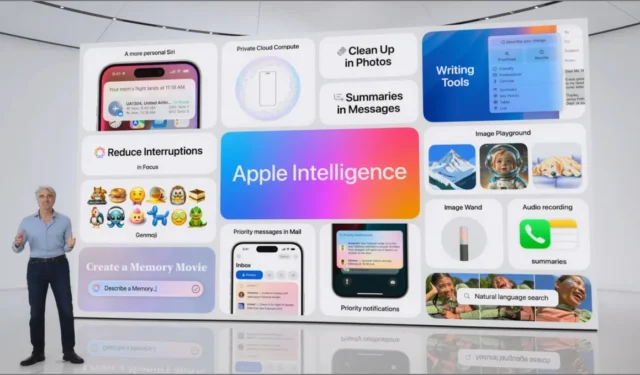
Liepos 29 d., kai Apple atsisakė iOS 18.1 beta versijos, visi (įskaitant mus) norėjo išbandyti naujas Apple Intelligence funkcijas. Galite išbandyti „Apple Intelligence“ funkcijas, net jei esate už JAV ribų. Taip aš ją pasiekiau ir radau septynias AI funkcijas, kurios gali padėti palengvinti kelis kasdienės rutinos aspektus. Taigi, pasinerkime į naujienas – šie atnaujinimai jums patiks.
1. Pagaliau galite įrašyti savo telefono skambučius
„IOS 18.1“ beta versija pagaliau pasiekiama daugiausiai užklausų reikalaujanti funkcija. Jis tiesiog neįrašo skambučių, netgi perrašo jūsų telefono skambučius. Visi įrašai išsaugomi Notes programėlėje, o paleidus garso įrašą bus rodomas transkribuotas tekstas realiuoju laiku.
Jūs netgi galite gauti skambučio įrašo santrauką, kad galėtumėte sutelkti dėmesį į svarbias dalis, neklausydami viso.
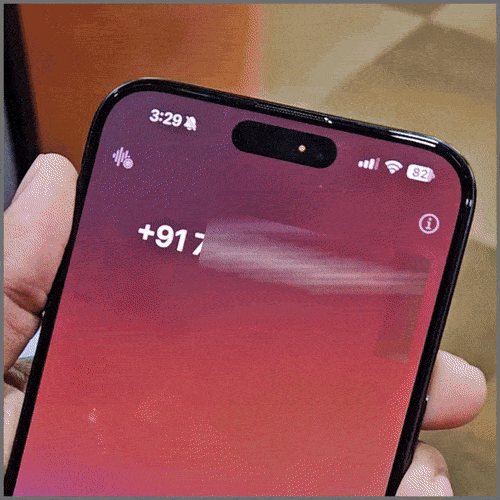
Norėdami pradėti įrašyti skambutį savo iPhone, bakstelėkite bangos formos piktogramą viršutiniame kairiajame skambučio ekrano kampe. Kitas asmuo bus informuotas, kad skambutis įrašomas, ir pamatysite įrašymo trukmę.
Reikėtų nepamiršti kelių dalykų: transkripcija veikia tik anglų, ispanų, prancūzų, vokiečių, japonų, kinų mandarinų, kantoniečių ir portugalų kalbomis. Jei kalba nepalaikoma , greičiausiai ji bus pridėta.
2. Rašykite kaip profesionalas
AI rašymo įrankius galite naudoti visur, kur galite rašyti savo „iPhone“. Nesvarbu, ar rašote tekstą, rašote pastabą ar el. laiško juodraštį, turite parinkčių, kaip taisyti, perrašyti ar pakoreguoti toną. Norite skambėti draugiškiau? Ar reikia, kad tai būtų profesionaliau? Jokiu problemu. Jei manote, kad tekstas yra per daug išsamus, ši funkcija gali padėti iškirpti tuos didelius sakinius ir išlaikyti jūsų pranešimą aktualų.
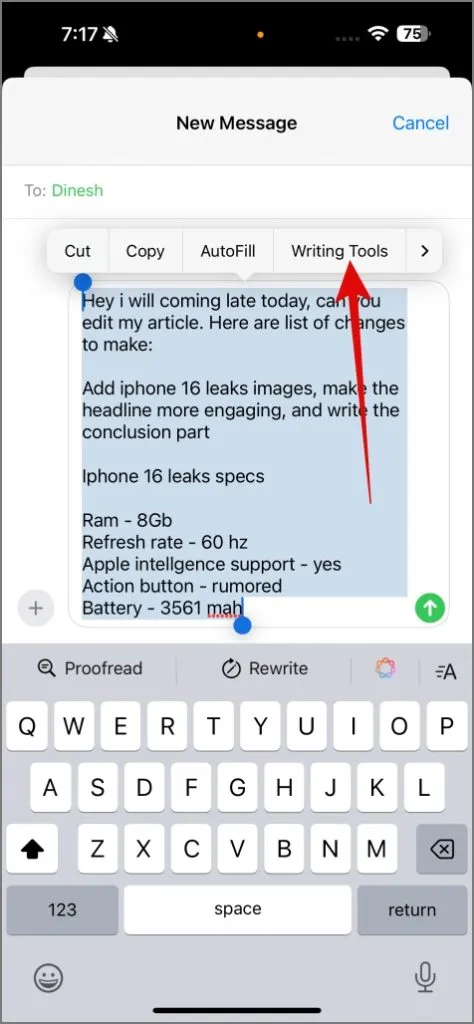
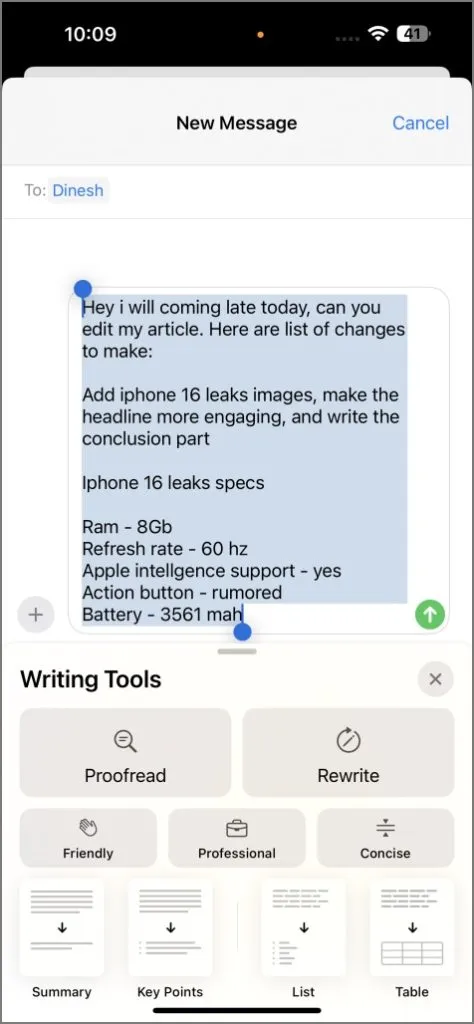
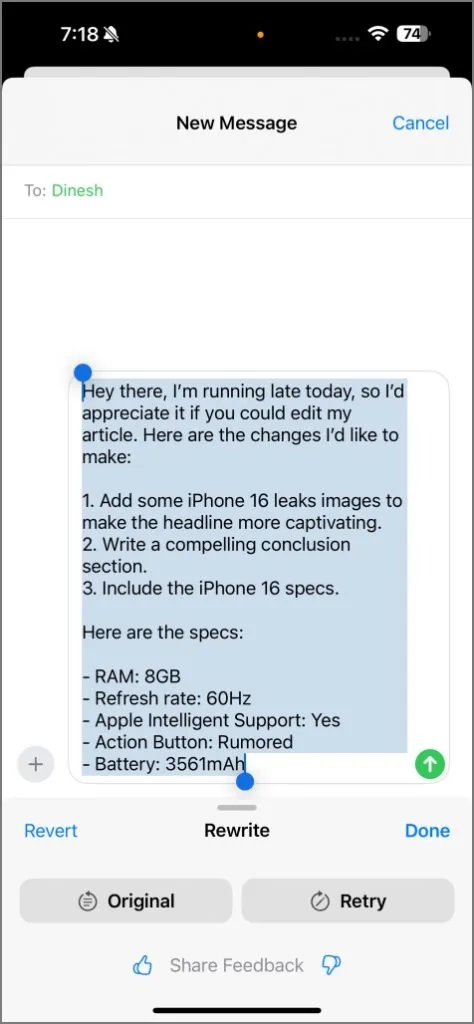
Pateiksiu pavyzdį. Man kartais reikia pasikliauti savo komandos draugais, kad jie atliktų nedidelius straipsnių pakeitimus, o kai stinga laiko, negaliu skirti per daug laiko sakinių struktūrai. Laimei, su naujais rašymo įrankiais galiu spustelėti sakinių korektūrą, pakeisti toną ir struktūrizuoti sakinius.
Ši funkcija veikia visur – nesvarbu, ar siunčiate žinutes, el. laiškus ar rašote pastabas. Kaip ir man, ši „Apple Intelligence“ funkcija jums bus naudinga.
3. Pašto programa ką tik tapo daug protingesnė
Jau daugelį metų naudoju savąją „Gmail“ programą ir niekada nesvarsčiau perjungti į numatytąją „Mail“ programą savo „iPhone“, nes ji buvo gana paprasta. Tačiau tai pasikeitė atnaujinus iOS 18.1 beta versiją.
Naudodami naują pašto programą dabar galite apibendrinti el. laiškus neperskaitydami viso teksto. Tai puiku, kai neturite nuotaikos skaityti ilgą 10 puslapių informacinį biuletenį. Užpildžius el. laiškų, svarbūs laiškai pažymimi ir perkeliami į gautųjų viršų. Taigi galite sugauti didelius dalykus nesigilindami po kalną el. laiškų.
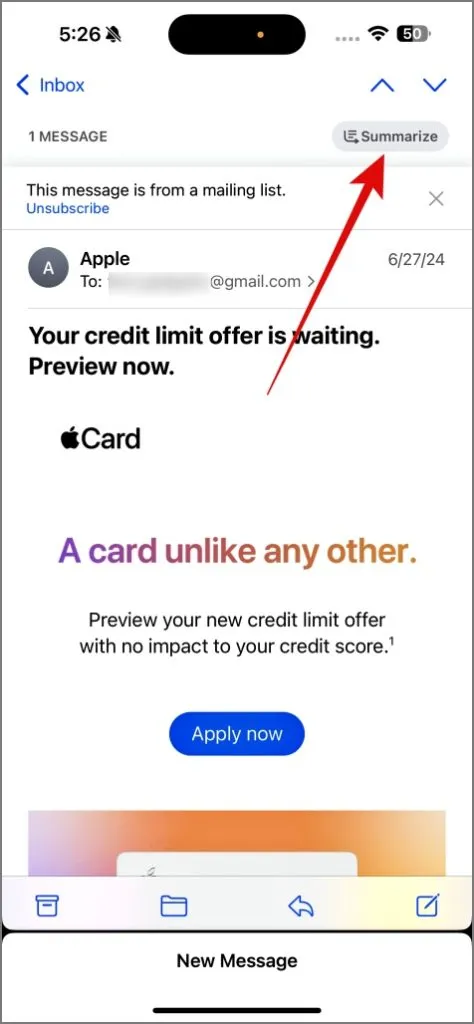
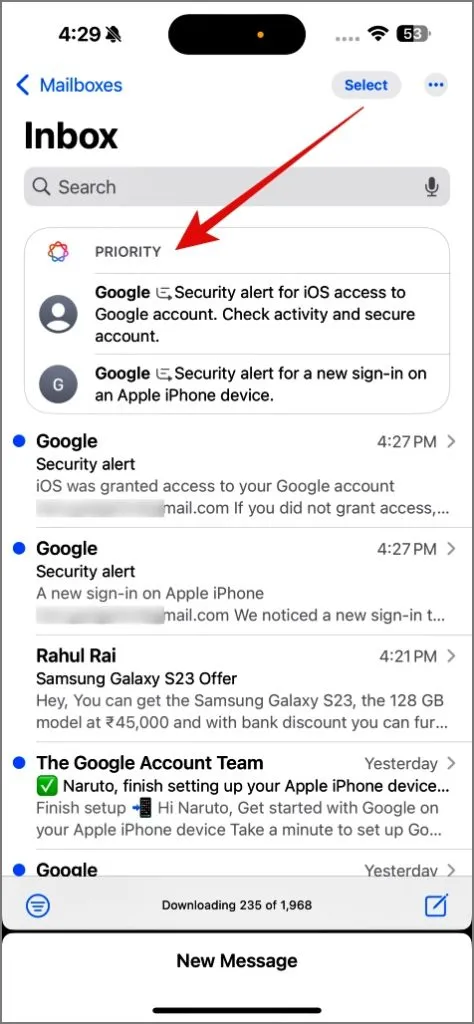
Yra nauja funkcija, pavadinta „Smart Replies“, kuri man pasirodė gana patogi. Įsivaizduokite, kad kažkas jums atsiunčia el. laišką ir klausia, ar jus domina naujo telefono įsigijimas. Užuot įvedę visą atsakymą, išmanieji atsakymai suteikia jums parinktis ir pagal jūsų pasirinkimą sukuria atsakymą už jus. Prieš siųsdami galite atlikti nedidelius pakeitimus.
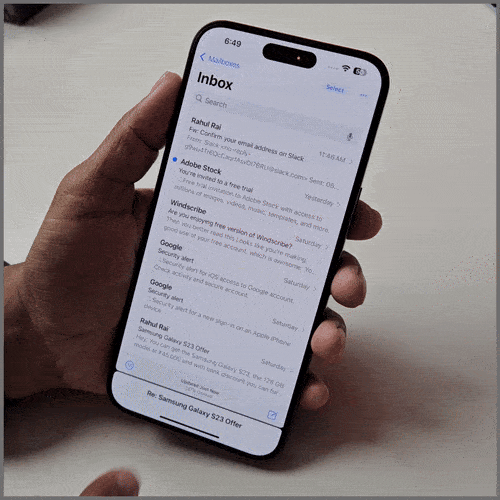
4. Fokusavimo režimas: sumažinkite triukšmą ir atlikite darbus
iOS 18.1 pristato naują fokusavimo režimą, vadinamą Reduce Interruptions. Ši funkcija apriboja pranešimus tik pačiais svarbiausiais, todėl galite išlikti susikaupę be nereikalingų trukdžių. Jis lengvai pasiekiamas iš pagrindinės fokusavimo juostos ir galite tinkinti, kuriems kontaktams ir programoms leidžiama apeiti šį režimą. Šią funkciją netgi galite įjungti bet kuriame fokusavimo režime.
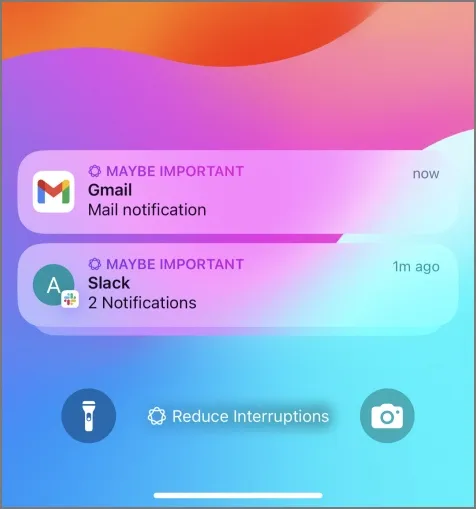
Pavyzdžiui, kai įgalinate, jis išmoksta ir rodo tik svarbius pranešimus. Kai kolega man pranešė apie pietus 11:20 val., tai nebuvo rodoma mano pranešimuose. Tačiau kitam kolegai skubiai reikėjo paskyros slaptažodžio, jis buvo pažymėtas kaip svarbus ir mane iš karto įspėjo. Funkcija gerėja priklausomai nuo to, kaip dažnai ją naudojate ir atpažįstate svarbius dalykus.
5. Patobulinta nuotraukų paieška
Vienas šauniausių naujų „iOS 18 Photos“ programos gudrybių yra galimybė nuotraukose ieškoti kelių žmonių. Tarkime, kad esate nusiteikę žiūrėti nuotraukas, kuriose esate su draugais – tiesiog galite į paieškos juostą įvesti vardus, pvz., „Sayan, Pratik, Mrinal“, o programa išfiltruos visa kita. Tai parodys akimirkas, kurias bendrinote kartu. Be to, galite lengvai rūšiuoti arba filtruoti rezultatus, kad greitai rastumėte tikslų vaizdą, kurio ieškote.
Bet palaukite, yra daugiau! Jei prisimenate senus gerus laikus ir norite rasti vaizdo įrašų, kuriuose žaidžiate žaidimą, tiesiog ieškokite „[Tavo vardas]“ ir programa ištrauks visus klipus, kuriuose esate žaidimo viduryje. veiksmas. Labai patogu yra tai, kad ji netgi paryškina tikslią laiko žymą, kurioje žaidžiate, todėl galite pereiti tiesiai prie geriausių dalių.
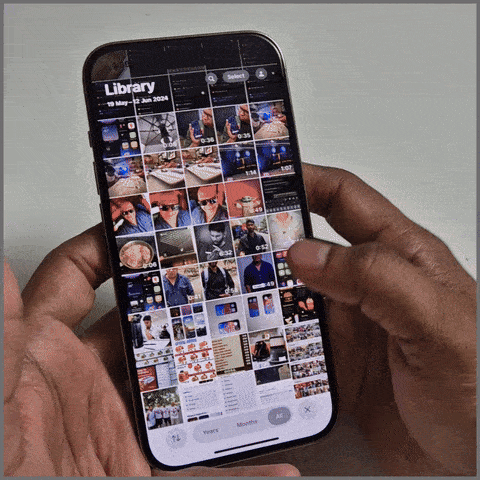
„Photos“ programoje taip pat yra nauja funkcija „Prisiminimai“. Galite nurodyti Apple Intelligence, kokią atmintį norite atgaivinti, ir ji sujungs jūsų telefone esančias nuotraukas ir vaizdo įrašus, kad sukurtų jums filmą su pavadinimais ir muzika. Tai tarsi turėti savo asmeninį filmų kūrėją mėgstamoms akimirkoms. Nors vaizdo įrašai pasirodė padorūs, tai nebuvo nieko stebuklingo. Nėra jokio būdo paveikti ar kontroliuoti rezultatą, pvz., foninę muziką, vaizdus, efektus ir kt.
6. Siri turi visiškai naują atmosferą
Pažįsti Siri, tiesa? Tas mažasis padėjėjas, kuris sėdėjo jūsų ekrano apačioje? Na, o naudojant „iOS 18.1“, „Siri“ suaktyvėjo. Dabar jis perima visą ekraną su tam tikra animacija. Panašu, kad „Siri“ ką tik sustiprino asmenybę. Be to, jei nesate nusiteikę kalbėti, tiesiog dukart bakstelėkite apatinę juostą ir įveskite tai, ko jums reikia.
Kalbant apie tai, ką dabar gali „Siri“, dabar vienu metu galite užduoti kelis klausimus. Anksčiau, jei klausdavote apie orą, o paskui klausydavote: „Kokia tikimybė, kad lis? „Siri“ tiesiog parodys jums temperatūrą. Bet dabar galite nuolat užduoti klausimus. Pavyzdžiui, galite paklausti: „Kiek laiko man užtruks nuvažiuoti į Mumbajų? ir tada „Koks ten oras?” ir „Kokios geriausios vietos tyrinėti Mumbajuje? – ir Siri visa tai.

Jei kada nors prašėte „Siri“ pagalbos ir buvote išsiųsti į „Safari“, kad išsiaiškintumėte patys, tai taip pat keičiasi.
7. Apibendrinkite bet kurį straipsnį
Kita nedidelė, bet naudinga AI funkcija, kurią pastaruoju metu naudoju, yra „Safari“ naršyklės suvestinės funkcija. Nors šią funkciją matau ne pirmą kartą, „Android“ telefonuose ji veikia jau daugelį metų. Smagu, kad pagaliau jis pasiekiamas „iPhone“. Norėdami apibendrinti tinklalapį „Safari“, paspauskite skaitytuvo režimo piktogramą (mažas langelis su horizontaliomis juostelėmis) ir, kai būsite, bakstelėkite mygtuką Suvestinė.
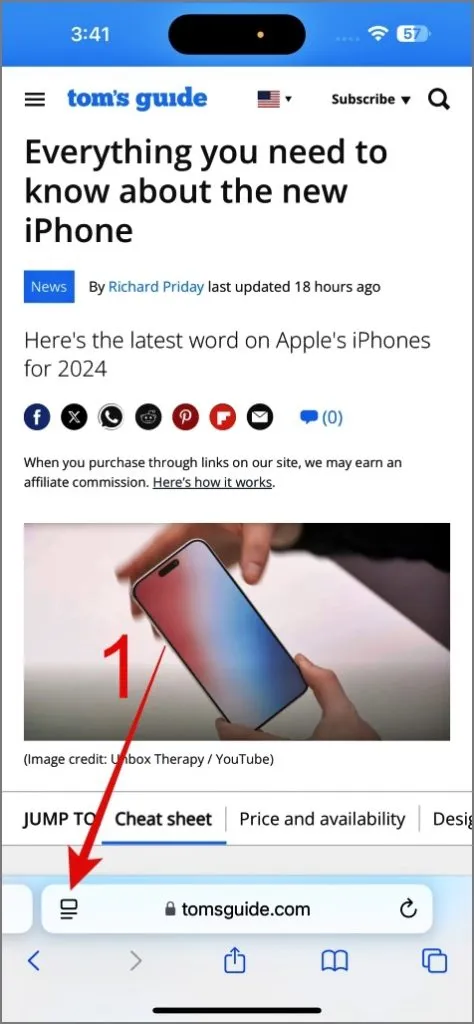

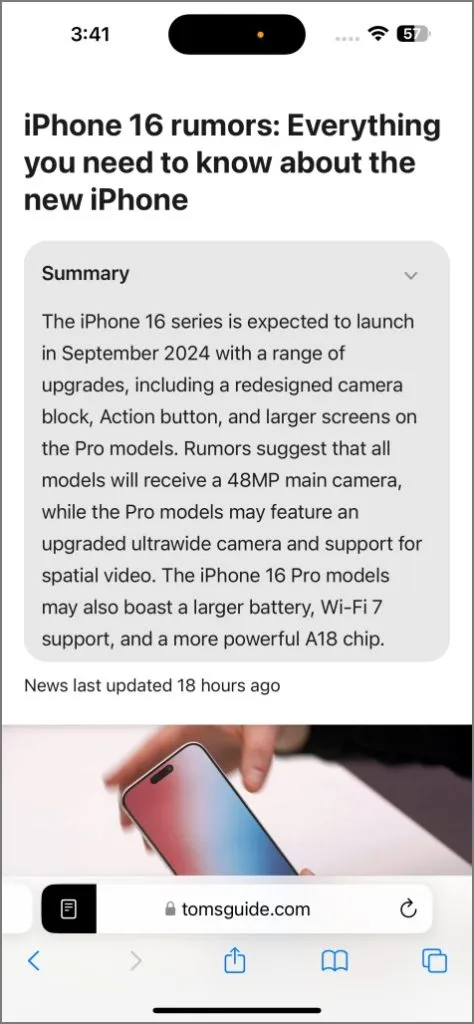
„Apple“ AI kelionės pradžia
Kol laukiame kitų „Apple Intelligence“ funkcijų, pristatytų WWDC 2024 , pvz., „Image Playground“ ir „Genmoji“, esu labai patenkintas tuo, ką siūlo „iOS 18.1“ beta versija. Paskelbkite šį naujinimą, tvarkyti „iPhone“ bus lengviau ir intuityviau. Nuo išmanesnės „Siri“ iki AI įrankių el. laiškams ir žinutėms – šis naujinimas pagerina jūsų sąveiką su įrenginiu. „IOS 18.1“ leidžia pajusti, ką „Apple Intelligence“ gali atlikti jūsų „iPhone“. Galite palaukti, kol „iOS 18.1“ naujinimas bus pristatytas tinkamiems „iPhone“ telefonams vėliau šiais metais.




Parašykite komentarą